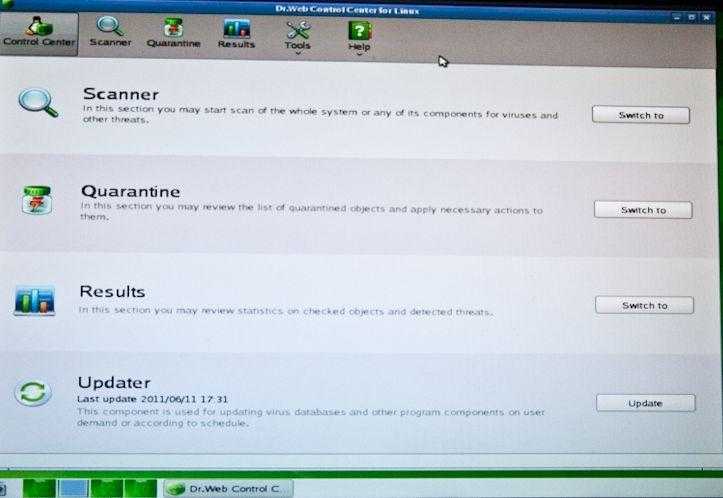Восстановление компьютера с помощью Dr.Web Live CD
Сегодня вирусные программы активно атакуют компьютеры пользователей.
Нередко возникает такая проблема как невозможность запуска операционной системы с жесткого диска. После загрузки параметров сразу появляется сообщение о завершении работы и компьютер выключается. Знакома такая проблема? Тогда эта статья непременно должна вам помочь.
Что же делать в таком случае? Есть разные способы устранения этой неполадки. В этой статье мы разберем лечение компьютера с помощью антивирусной программы Dr.Web Live CD.
Данная программа позволит вам восстановить вашу операционную систему.
Как это сделать? Для начала вам понадобится незараженный компьютер с доступом в интернет. Вам необходимо будет скачать программу Dr.Web Live CD.
Далее Вам понадобится чистый диск или USB-накопитель, на который следует записать скачанный вами образ. Для записи образа на диск можно использовать различные программы записи, например Nero. После того, как запись была произведена необходимо сделать следующее. При загрузке зараженного компьютера войти в BIOS. На разных компьютерах вход в BIOS осуществляется по-разному, но чаще всего это делается с помощью нажатия клавиши DEL.
После того, как вы вошли в BIOS, перед вами появится таблица. В левой колонке выбираем пункт Advanced BIOS Features. Нажимаем. Далее находим в следующем списке строку First Boot Device и ставим в ней CD ROM вместо Hard Disk. То есть теперь ваша система будет загружаться не с жесткого диска, а с диска Dr.Web Live CD. Сохраняем изменения и выходим из BIOS.
Вставляем диск с записанным на нем образом. Появится окно загрузки программы. Следует подождать несколько минут, пока все параметры будут загружены. Далее появится нечто похожее на рабочий стол в обычной операционной системе.
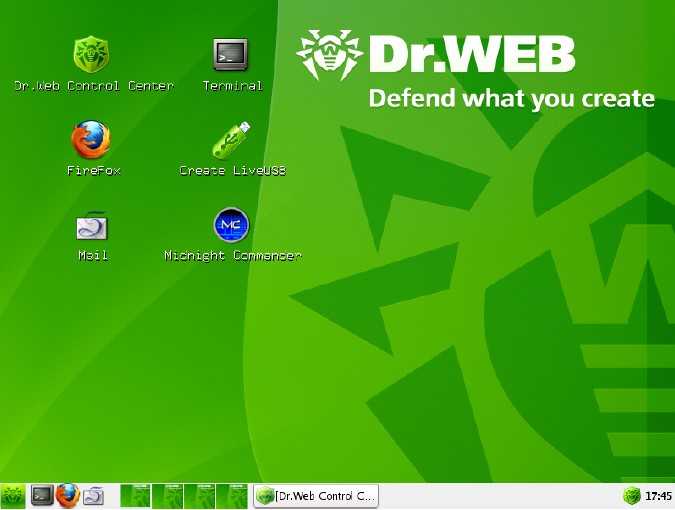
Для поиска вирусов в вашем компьютере необходимо найти и запустить утилиту Dr.Web Cureit. В настройках вы можете отметить, какие области компьютера будут подлежать сканированию.
После запуска начнется поиск вирусов. Когда сканирование будет завершено, Dr.Web Cureit обезвредит найденные угрозы. Стоит также отметить, что помимо Dr.Web Cureit Dr.Web Live CD включает в себя и другие программы, которые вы также увидите на «рабочем столе». Например, встроенный браузер для выхода в интернет, Midnight Commander, представляющий собой проводник и другие. Теперь, когда ваш компьютер вылечен от вирусов вы можете вынуть диск, зайти в BIOS и снова поставить там загрузку с жесткого диска. Перезагрузите компьютер.
Основные функции Dr.Web LiveCD:
- * Работает под управлением операционной системы Linux и предназначен для проверки компьютеров на базе Windows (файловые системы NTFS, FAT32 и FAT16)
- * Может быть запущен в одном из двух режимов: в обычном режиме с графическим интерфейсом и в безопасном режиме отладки (debug mode) с интерфейсом командной строки (консольный сканер)
- * Приложение способно не только очистить компьютер от различного рода вредоносных программ, но и попытаться вылечить зараженные объекты
- * Предусмотрена возможность обновления вирусных баз через интернет-соединение
- * Имеется встроенный браузер
- Название программы: Dr.Web LiveCD
- Версия: 9.0.0
- Распространяется: бесплатно
- Размер Mb: 594.0
- Разработчик: Dr.Web
- Операционка: Windows All
- Русский язык: Да
- Скачать: Яндекс Диск
На этом все. Спасибо, что прочитали статью
Надеюсь, она была Вам полезна.Внимание! Копирование данного материала запрещено без указания на главную страницу веб-сайта https://setupcomp.ru
Правильное создание загрузочной флешки с Dr.Web
Наверняка с вами случалась ситуация, при которой вы так или иначе теряли доступ к компьютеру. Заражение компьютера вирусами может привести к потере доступа к важным данным, хранящимся на вашем ПК. Загрузочная флешка с Dr.Web помогает в таких случаях.
Накопитель с Dr.Web убережет от вирусной атаки.
Что такое Dr.Web Live USB?
Dr.Web Live USB используется для восстановления системы в случае невозможности обычной загрузки компьютера, т. е. при заражении вирусами рода Trojan (MBRLock, Winlock), а также при неудачных попытках исправления проблемы другими средствами. С помощью этой программы пользователь может:
- Вылечить или удалить файлы, заражённые вирусами;
- Исправить неполадки в редакторе реестра;
- Открыть Windows в безопасном режиме и восстановить параметры загрузки Windows;
- Восстановить нормальную работу проводника и др.
В функционал утилиты также входит возможность скачать необходимые данные с компьютера.
Как установить программу?
После скачивания дистрибутива Доктор Веб на флешку можно начинать процесс установки.
Важно: перед началом установки рекомендуется перенести все файлы с флеш-накопителя и отформатировать устройство. Открыв установочный файл, вы увидите все доступные USB-устройства
Выберите нужное вам и нажмите на кнопку «Создать Dr.Web LiveDisk». Кстати, форматировать ваш носитель можно прямо в окне установки, для этого достаточно лишь поставить соответствующую галочку
Открыв установочный файл, вы увидите все доступные USB-устройства. Выберите нужное вам и нажмите на кнопку «Создать Dr.Web LiveDisk». Кстати, форматировать ваш носитель можно прямо в окне установки, для этого достаточно лишь поставить соответствующую галочку.
После выполнения этих действий файлы будут перекопированы и ответ на вопрос — как же создать загрузочную флешку с Dr.Web — будет решён. Остаётся лишь нажать кнопку «Выход».
Как пользоваться?
Сначала нужно изменить настройки БИОСа так, чтобы загрузка Dr.Web на флешке происходила раньше запуска системы. На разных компьютерах делается это по-разному. Общий алгоритм действий таков:
- Зайдите в BIOS, нажав одну из клавиш DEL, F12, F8, F2 или другую. Приведённые мной клавиши наиболее распространены. Нужную клавишу вы можете узнать из документации к материнской плате или во время загрузки системы.
- Перейдите в раздел «Boot». Рядом с пунктом «Boot Device Security» (или похожим) переместите клавишами +/- вашу флешку на первое место в списке. Выйдите, сохранив настройки.
Надеюсь, благодаря этой статье вы поняли, как записать на флешку Dr.Web и при необходимости воспользуетесь своими знаниями на деле.
Инструкция по созданию загрузочной флешки для восстановления ПК:
1. Подключите USB флешку размером не менее 1 ГБ. Далее ждем около десяти секунд, когда флешка появиться у вас в windows. 2. Запустите скаченную программу drweb-livedisk-900-usb.exe
. 3. После запуска программы, она сама найдет и определит, какие есть доступные USB-устройства. Далее будет предложен Вам выбор устройства USB . Советуем Вам перед началом отформатировать выбранную флешку (перед форматированием появится окно с предупреждением). 4. Для создания загрузочной флешки Вы жмете на кнопку Создать Dr.Web LiveDisk
. 5. Начнется копирование файлов. 6. По окончании процесса копирования Вы нажимаете на кнопку Выход
. Флешка готова к использованию. 7. Далее перезагрузите компьютер, зайдите в BIOS
в раздел BOOT
и выставите вашу флешку в самый вверх списка (обычно клавиши + и — или F5 и F6). 8. Жмем F10 и сохраняем настройку Биос. Если все сделано правильно, ваш ПК загрузится с вашей Флешки.
Dr.Web LiveDisk на CD/DVD или USB — бесплатная антивирусная помощь компьютеру, когда, пораженную вредоносным ПО систему невозможно запустить стандартно.
Тенденция возрастания вирусных атак через Internet-сеть стала тревожить постоянных пользователей всемирной «паутины». Нынче, заручившись поддержкой вредоносного ПО, злоумышленники стараются выманить из доверчивых пользователей деньги, к примеру, посредством SMS сообщений за разблокировку зараженной системы.
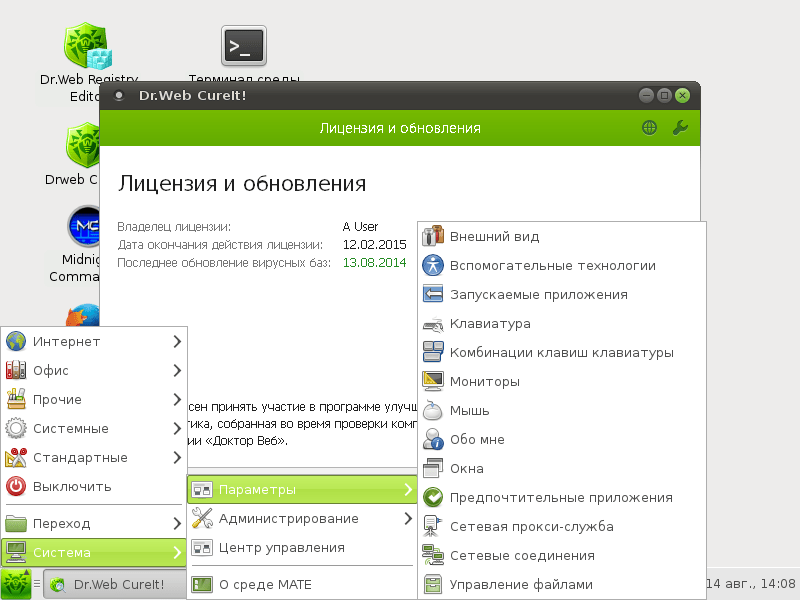
Запускается программа непосредственно с диска. Использовать утилиту можно в двух вариантах: стандартном (используется графический интерфейс) или безопасном (загрузка сканера с загрузкой командной строки).
Для каких ситуаций предназначен бесплатный Dr.Web LiveDisk
Если действия вредоносных программ сделали невозможной загрузку компьютера под управлением Windows, восстановите работоспособность пораженной системы бесплатно с помощью Dr.Web LiveDisk. Аварийное восстановление системы происходит с диска CD/DVD или загрузочного USB-накопителя.

- Качаете файл ISO для записи на диск, или EXE для установки на USB носитель.
- Записываете ISO образ на CD или DVD в специальном режиме «Запись образа», а не просто скинуть и записать файл на disk. Либо вставляете USB-накопитель и запускаете EXE, установка запустится автоматически и запишет все нужное на USB.
- Перезагружаете компьютер и загружаетесь с записанного CD или c USB.
Скачайте Dr.Web LiveDisk абсолютно бесплатно и запишите на диск CD или DVD, либо на USB-носитель, ведь софт не только вылавливает и излечивает зараженные объекты, но и позволяет предпринимать определенные неотложные манипуляции с файловой системой, реестром, просматривать различные документы, интернет-страницы и электронные письма.
Dr.Web LiveDisk
— антивирусный загрузочный диск / носитель для восстановления работоспособности системы, зараженной вирусами, руткитами или другими сложными угрозами.
Для защиты системы от заражения, которое может привести компьютер в нерабочее состояние, необходимо использовать постоянную надежную защиту с использованием эффективных антивирусных программ.
Однако, даже современные антивирусные программы могут пропустить новые и еще неизвестные угрозы. В этом случае, если система не загружается или выведена из строя, для восстановления системы вам может понадобиться антивирусный загрузочный диск.
Dr.Web LiveDisk представляет собой загрузочный CD/DVD или USB-носитель с переносной операционной системой на базе ОС, встроенным антивирусным сканером Dr.Web Curelt! и дополнительным программным обеспечением. Загрузка с помощью LiveDisk позволяет выполнять антивирусные проверки и лечения компьютера, работать с реестром и файловой системой, а также просматривать веб-страницы в Интернете без загрузки основной системы
Dr.Web LiveDisk пришел на замену загрузочным инструментам Dr.Web LiveCD
и Dr.Web LiveUSB
, и доступен в двух формах: ISO-образ для записи на чистый CD/DVD-диск (с использованием любой программы записи дисков) и утилиты, запускаемой в системе, для создания загрузочного USB-флеш-накопителя.
Основные компоненты Dr.Web LiveDisk
Сканер Dr.Web Curelt!
Dr.Web Curelt! предназначен для проведения антивирусной проверки загрузочных секторов, памяти, а также как отдельных файлов, так и файлов в составных объектах (архивах, файлах электронной почты, инсталляционных пакетах). Проверка производится с использованием всех методов обнаружения угроз.
Dr.Web Updater
Каждый день появляется множество новых типов компьютерных угроз с более совершенными маскировочными функциями. Обновление вирусных баз гарантирует соответствие защиты вашего компьютера современным требованиям и ее готовность к новым угрозам. Обновление выполняется с помощью специальной утилиты Dr.Web Updater.
Редактор реестра
В случае, если вы желаете вручную внести некоторые изменения в реестр, воспользуйтесь утилитой Dr.Web RegEdit, которая является аналогом редактора реестра.
Вспомогательные программы
- Графический файловый менеджер
- Консольный файловый менеджер
- Эмулятор терминала
- Браузер
- Системные дата и время
- Утилита настройки сети
Dr.Web LiveDisk
– это бесплатная программа для операционной системы Windows, главной целью которой является восстановление зараженной ОС. Антивирусный загрузочный диск, при заражении системы любым вирусным ПО, восстанавливает работоспособность ОС «Виндовс» на 100%.
Как использовать старую и новую версию
Так как авторы не сидят на месте, то у антивируса периодически меняется интерфейс, а посему я опишу несколько видов оного.
Для владельцев старой версии интерфейса инструкции следующие:
-
- При загрузке Dr.Web LiveCD, на экран выводится диалоговое окно, в котором предоставляется возможность выбрать между обычным и безопасным (safe mode) режимом запуска программы. Нам нужен первый вариант.
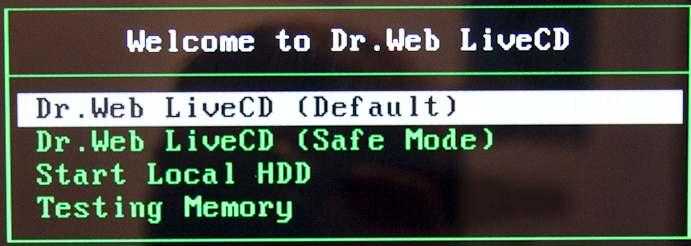
-
- Ждем загрузки
- Запускаем (если не запустился) DrWeb Scanner
- Ставим в окне программы кружок «Settings — Advanced Mode»:
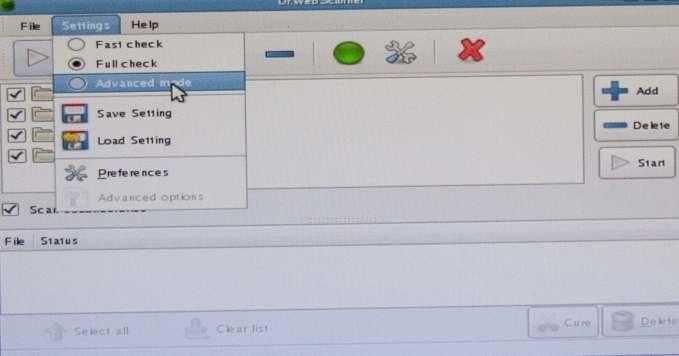
-
- Далее выбираем пункт «Settings — Preferences», т.е. открываем настройки
- В окне настроек переходим на вкладку Actions и выставляем напротив всего Delete, дабы вирусы удалялись сразу и нам не приходилось их обрабатывать вручную. После того как установили обязательно жмем в кнопочку Apply:
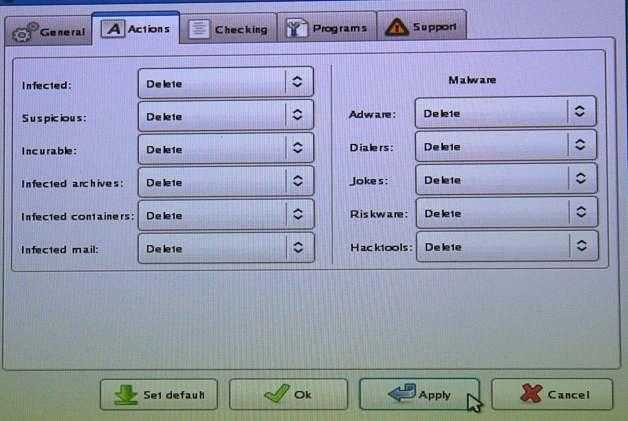
-
- Переходим на вкладку «Checking -> Advanced Options», а в появившемся окне переходим на вкладку «File Types».
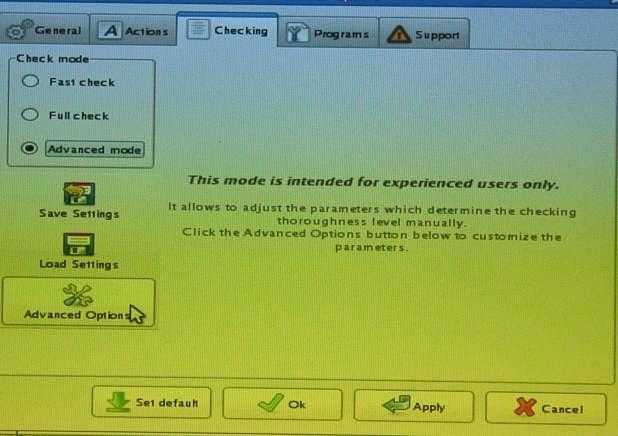
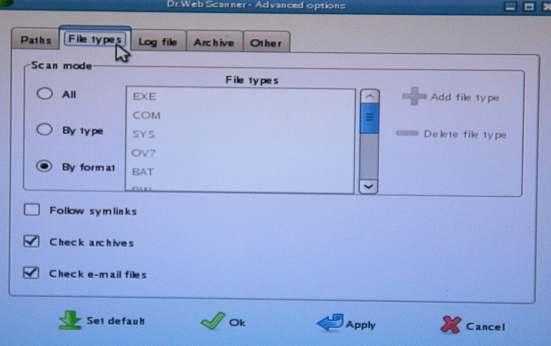
-
- Далее думаем, насколько запущен компьютер и сколько времени у нас есть в запасе. Если два варианта проверки, — быстрый (от получаса до двух) и медленный (от двух до десяти и более часов). Само собой быстрый вариант проверяет меньше число файлов и менее эффективен (т.е. может найти не все вирусы), если у Вас совсем всё плохо, с другой стороны большинство особо вредных вирусов имеют форматы exe, bat, sys и в быстром режиме отлавливаются, а остальные уже можно будет добить, когда работоспособность системы хоть как-то будет восстановлена. Смотрите сами.
- Если Вы выбираете долгий, но придирчивый и эффективный вариант оставьте все как есть и нажмите ОК и ОК (открытое ранее окно настроек).
Если быстрый, то ставим кружок By Type и, методом выделения и использования кнопки «Delete File Type» удаляем из списка все строчки кроме: EXE, COM, SYS, BAT. Еще снимаем галочку Check archives:Потом не забываем нажать кнопку «Apply». Затем ОК и ОК (открытое ранее окно настроек).
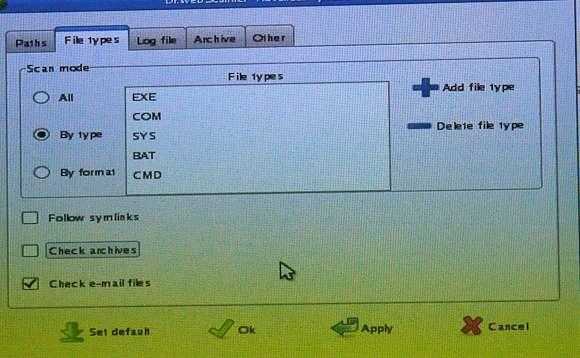
- Далее просто жмем в «Start» и ждем окончания проверки.
По завершению используем аналог кнопки пуск в левом нижнем углу и выбираем пункт «ShutDown» (или Exit).
Не забываем вынуть диск и вернуть настройку в BIOS на пункт загрузки с HDD.
Для владельцев новой версии интерфейса:
-
- При загрузке Dr.Web LiveCD, на экран выводится диалоговое окно, в котором предоставляется возможность выбрать между обычным и безопасным (safe mode) режимом запуска программы. Нам нужен первый вариант.
-
- Ждем загрузки
- Запускаем (если не запустился) DrWeb Control Center
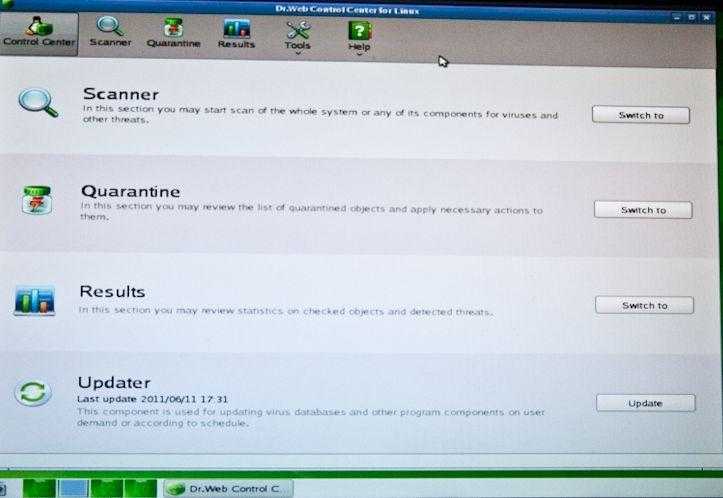
-
- Заходим в настройки. Для этого выбираем «Tools — Settings»
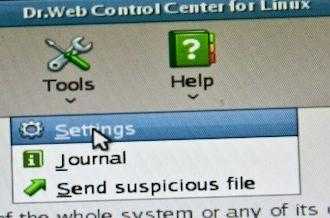
-
- Первую вкладку, а именно «Scanner — Actions» полностью заполняем параметром «Delete»
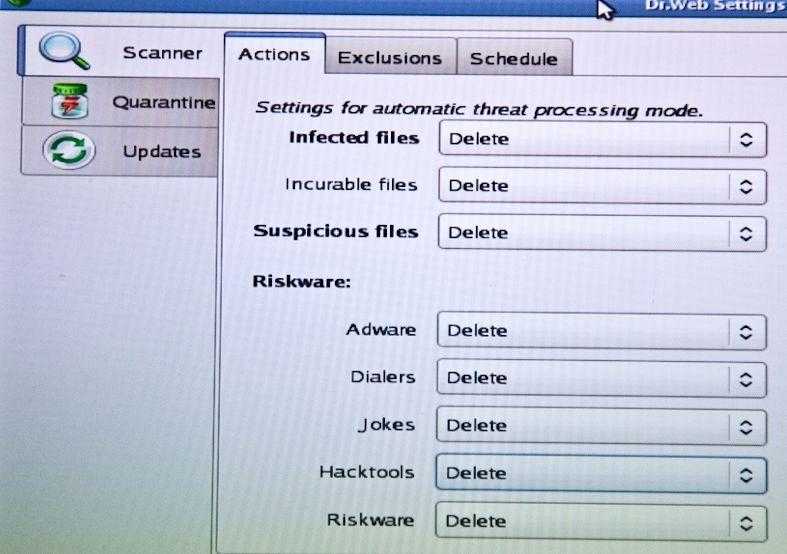
-
- На второй вкладке, а именно, «Scanner — Exclusions» выставляем значения 9999 и 5 соответственно. Это нужно для того, чтобы не сканировать излишне огромные архивы и файлы, т.к вряд ли вирус весит больше 9 мегабайт. Так же не забывайте проверить наличие галочки «Scan archives»:
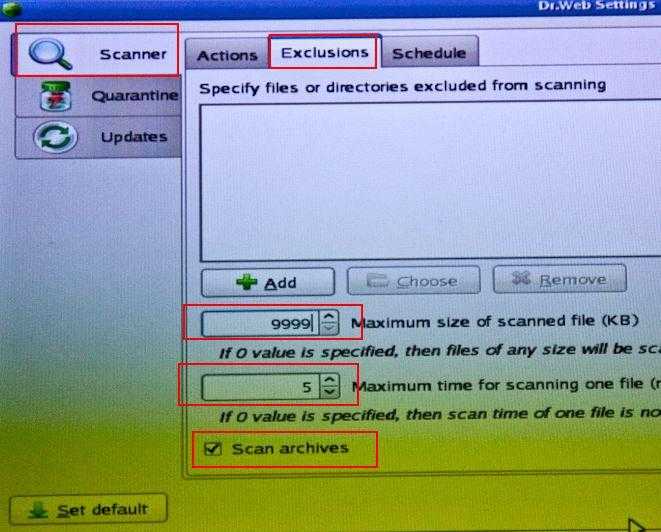
-
- Закрываем окно настроек, не забыв сохранить их.
- В окне «Control Center» переходим на вкладку «Scanner», выбираем пункт «Custom Scan», отмечаем галочками все диски и запускаем сканирование.
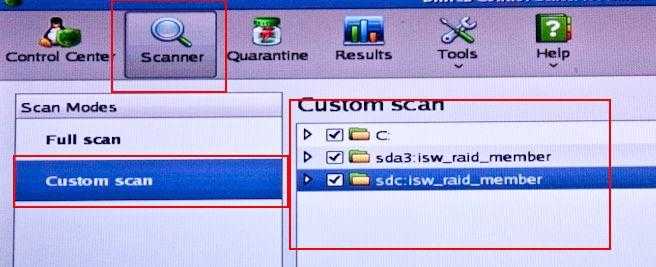
- Ждем окончания сканирования.
По завершению используем аналог кнопки пуск в левом нижнем углу и выбираем пункт «ShutDown» (или Exit).
Не забываем вынуть диск и вернуть настройку в BIOS на пункт загрузки с HDD.
Собственно, всё. Вирусы убиты.
Основные возможности программы Dr.Web LiveUSB
Принцип действия, использованный в работе этого приложения, по большому счету напоминает небезызвестную утилиту Dr.Web LiveCD. Единственное различие состоит только в том, что в данном случае загрузка самой утилиты производится именно с USB-устройства, а не с CD-диска. В принципе, данная программа представляется более удобной, поскольку, у пользователя нет необходимости носить с собой диск. Да и понятное дело, обычная флэшка или карта памяти занимает намного меньше места. Ведь такие устройства можно носить даже просто в кармане.
Что касается процесса использования программы и ее настроек, то здесь практически все автоматизировано. Чтобы создать такого типа загрузочный диск, необходимо просто вставить устройство в USB-порт, а затем при необходимости его отформатировать. После этого нужно всего лишь запустить исполняемый файл drwebliveusb.exe, после чего, программа сама определит доступные устройства. После нажатия кнопки «Создать загрузочный диск» приложение в автоматическом режиме начнет копирование необходимых файлов. После завершения процесса копирования надо просто выйти из программы.
Теперь несколько слов об использовании данной утилиты. Дело в том, что она построена на базе переносной версии операционной системы Linux, что обеспечивает полную безопасность для использования этой программы. Объясняется это очень просто. Дело в том, что операционных системах такого типа вирусы просто не работают, а тем более, для Linux они не создаются вообще. Для того, чтобы запустить восстановление системы с использованием загрузочного диска, необходимо будет зайти в настройки BIOS вначале загрузки компьютера (обычно, для этого используется клавиша Del) и в приоритетах загрузки выбрать необходимое устройства в качестве основного при запуске. Это можно сделать в разделе Boot Sequence или Boot Priority, все зависит только от версии BIOS. После этого необходимо сохранить настройки (обычно клавиша F10) и просто перезагрузить систему. При перезагрузке в первую очередь и сработает загрузочный диск. Программа выведет на экран свой графический интерфейс и предложит начать процесс сканирования. После завершения этого процесса она предложит выполнить то или иное действие, причем, неопытным пользователям лучше воспользоваться именно рекомендуемыми действиями. Сами понимаете, разрабатывали это программное обеспечение весьма умные люди.
Dr.Web LiveDisk — аварийный диск для лечения и восстановления операционной системы Windows, в случае, когда загрузка компьютера проходит со сбоями, или вообще невозможна. Аварийный «живой» диск Dr.Web LiveDisk ранее назывался Dr.Web Live CD (Dr.Web Live DVD) или Dr.Web Live USB.
После загрузки загрузочного диска Dr.Web Live, выполненной с CD/DVD диска, или с загрузочной USB флешки, можно провести необходимые действия по лечению и восстановлению работы системы. Загрузка с внешнего носителя, так называемого Live CD, поможет решить проблемы, вылечить систему, даже в случае отказа загрузки Windows.
Загрузочный диск Dr.Web LiveDisk, кроме лечения и восстановления поврежденных компонентов системы, можно использовать для удаления неудаляемых файлов, для копирования важной информации на другой диск (внешний жесткий диск, флешку), если есть сомнения в возможности восстановления работы Windows, для удаления ненужных файлов и т. п
Система аварийного восстановления Dr.Web Live Disk создана на основе операционной системы Linux.
Скачать аварийный загрузочный диск Dr.Web LiveDisk можно с официального сайта известной российской антивирусной компании Dr.Web.
На странице загрузки, в разделе «Аптечка сисадмина», выберите тип загрузочного носителя, в зависимости от комплектации вашего компьютера (отсутствия или наличия CD/DVD привода):
- «Скачать для записи на CD/DVD»
- «Скачать для записи на USB»
После нажатия на соответствующий пункт, примите условия лицензионного соглашения. Сразу после этого начнется загрузка образа диска в формате ISO для CD/DVD диска, или специального приложения Dr.Web в формате EXE для создания загрузочного USB носителя.
После записи Dr.Web LiveDisk на флешку или CD/DVD диск, у вас будет диск аварийного восстановления для лечения и восстановления системы, или для сохранения пользовательских данных, в случае невозможности восстановить нормальную работу Windows.
Восстановление системы
Альтернативный вариант удаления Доктор Веб – использовать средство восстановления Windows. Хочу заранее предупредить, что способ весьма сомнителен, поскольку, откатившись до более раннего состояния вы рискуете потерять часть личных данных и установленных приложений. К тому же у вас должна быть включена функция создания резервных точек.
Используйте данный способ, только если остальные не принесли никакого результата.
Подробная инструкция:
- Откройте «Пуск», в поиск введите «Восстановление» и перейдите в соответствующий раздел.
- Нажмите «Далее».
- Отметьте пункт показа других точек и щелкните «Далее».
- Выберите контрольную точку, к которой необходимо выполнить откат и снова нажмите «Далее».
- В окне с подтверждением щелкните «Готово».
Начнется процесс восстановления, дождитесь его завершения.
AVG Rescue Disk
Загрузочный антивирусный диск на базе Linux, созданный разработчиком AVG, предназначенный для борьбы с угрозами разных типов.
Функциональный набор минимален: в состав диска входит несколько примитивных консольных утилит, включая файловый менеджер, шифровальщик TrueCrypt, редактор реестра, средство восстановления MBR, инструмент тестирования диска и получения показателей S.M.A.R.T., средство восстановления удаленных фото и простейший текстовый браузер.
Как пользоваться AVG Rescue Disk
После загрузки с диска перед вами появится меню, в котором необходимо выбрать один из трех режимов AVG Rescue. Первый наиболее удобен. Если же по какой-то причине загрузка не пойдет, выбирайте второй или третий.
Для управления используются только клавиши: стрелки перемещают по списку меню, нажатием Enter выбирается та или иная опция.
По завершении процедуры обновления, нажмите ввод и выберите в меню Quick Scan или Scan.
Вторая позволяет указать область для проверки самостоятельно: Volumes — разделы, Directory — каталоги и Registry — файлы реестра.
В меню выбора режимов сканирования вам будут также доступны опции Advanced и Shutdown.
Первая открывает доступ к дополнительным утилитам, входящим в состав спасательного диска, вторая выключает или перезагружает компьютер.
Плюсы
- Поддержка обновления вирусных баз.
- Возможность выборочного сканирования.
- Набор полезных утилит для администрирования и восстановления работы Windows.
- Малый вес.
Минусы
- Отсутствует графический интерфейс, неудобен в управлении, может вызвать затруднения у начинающих пользователей.
- Нет русского языка.
Преимущества
Как и любая программа, защитник доктор веб имеет ряд преимуществ. В первую очередь следует отметить, что Dr Web LiveDisk непросто антивирус. Он позволяет восстановить систему после активности вирусов. При этом не имеет значения, какая ОС установлена на компьютере.
В состав Dr Web LiveDisk входит утилита редактирования реестра. Ее можно запускать вручную только в том случае, если нужно работать с реестром. Таким образом, вы избавитесь от ненужных ключей.
У пользователей имеется возможность скачать Dr Web LiveUSB. Подобный образ будет интересен тем, у кого отсутствует DVD-ROM. По своему функционалу, пакет не отличается от лайв сд.
Загрузка Dr.Web LiveDisk на компьютере
Вставьте в BIOS приоритет загрузки с USB или с привода CD/DVD, в зависимости от того, какой тип загрузочного диска от Dr.Web вы используете. Для возможности загрузки Dr.Web LiveDisk на компьютерах с UEFI необходимо включить режим Legasy.
После загрузки аварийного диска, откроется окно с выбором параметров загрузки:
- Web LiveDisk — загрузка аварийного диска Доктор Веб Лайф Диск.
- Test memory (Проверка памяти) — проверка памяти с помощью утилиты Memtest86+.
- Boot from first hard disk (Загрузиться с первого жесткого диска) — выход из Dr.Web LiveDisk, загрузка операционной системы с жесткого диска.
Переключение между режимами осуществляется с помощью клавиш клавиатуры со стрелками.
По умолчанию, окно «живого» диска DrWeb имеет английский язык интерфейса. Для переключения на русский язык, нажмите на клавишу «F2», потом нажмите на клавишу со стрелкой «↓», а затем нажмите на клавишу «Enter».

Далее начнется настройка конфигурации, в соответствии с аппаратным обеспечением данного компьютера. Дождитесь загрузки рабочей среды Dr.Web LiveDisk.
Как пользоваться программой
Если утилита Доктор Web Live пришлась вам полезной, и вы хотите вылечить свою систему от вирусов и вредоносного ПО, то перед началом работы ознакомьтесь с основными этапами использования лечащей программы с USB или с диска.
Запись загрузочного диска
Что нам сначала нужно сделать? Так как антивирусная портативная программа Dr.Веб работает со съемного носителя, то необходимо произвести запись утилиты на CD- или DVD-диск либо отправить на флешку (USB). Для записи на диск удобнее всего воспользоваться специальной программой – Nero Burning ROM, которая имеется практически на любом компьютере. Для этого выполните такие действия:
- Скачайте программу Web LiveDisk.
- Вставьте в CD-Rom чистый диск.
- При помощи правой кнопки мыши выберите «Файл», а после «Открыть».
- Находите сохраненный пакет программы и нажимаете «Прожиг».
- Открывается меню Nero Burning ROM и начинается запись программы на диск.
- Процедура займет несколько минут, после чего диск на экране появится уведомление, что запись была выполнена успешно, а диск выйдет наружу.
Загрузка на компьютере
Теперь нам нужно запустить лечащую программу Dr.Web на компьютере для сканирования. Начните с перезагрузки компьютера. После того, как устройство перезагрузится, последовательно выполните такие этапы:
- Вставьте диск с записанной утилитой Web LiveDisk. В настройках обязательно должен стоять приоритет – загрузка с CD/DVD-привода. Если этого нет, тогда сначала нужно вмести соответствующие изменения в BIOS вашего компьютера.
- Когда диск запустится, нажмите мышкой на программный пакет Web LiveDisk и откройте его.
- На экране появится процентная шкала распаковки программы и автоматически будет произведена настройка конфигурации системы. Утилита самостоятельно ищет жесткий диск и сетевые подключения.
- После окончания загрузки сразу начинается сканирование жесткого диска и всех его разделов. Проверка происходит при помощи встроенной утилиты Web Во время сканирования программа проверит актуальность обновленных вирусных баз. В случае их несоответствия, попросит вас запустить обновление вручную.
- Далее вам останется только нажать «Продолжить», после чего начнется сканирование системы.
Если вы хотите испытать все возможности антивируса, тогда запустите его на компьютере в расширенном режиме. Для этого нужно выбрать пункт «Параметры», в левом нижнем углу при помощи зеленой кнопки программы. Таким образом, при запуске утилиты Dr.Web LiveDisk отображает диалоговое окно, где вы сначала выбираете путь для восстановления системы – USB или CD/DVD, после чего начинает запуск антивируса. Если вы не о, то ваши файлы на компьютере, даже если они заражены, удалены не будут
Также примите во внимание, что отдельно вы можете выбрать как проверку всего жесткого диска, так и отдельно памяти компьютера
Проверка на вирусы
Когда программа будет запущена, переходите к проверке. Для этого достаточно нажать «Начать проверку». Антивирус досконально просканирует на вирусы и другие угрозы оперативную память, жесткий диск, чипы, кэш и прочие места. Он также укажет на подозрительные процессы и по результатам проверки сделает отчет. В отчете будут представленные данные о количестве зараженных объектов, вылеченных и перемещенных в карантин. Для более глубокой или выборочной проверки воспользуйтесь настройками программы, расположенными в левом нижнем углу под специальным зеленым значком антивируса.
Dr.Web LiveCD – подробная инструкция
Приветствую Вас дорогие читатели! Сегодня я решил написать подробную инструкцию, по работе с загрузочным диском Dr.Web LiveCD. Я расскажу, что это такое, где его скачать, как запустить и что можно сделать с этим очень полезным диском от компании Dr.Web.
Я постараюсь описать все так, что бы это было понятно обычному пользователю, ведь LiveCD от Dr.Web это средство, с помощью которого можно самостоятельно починить компьютер от большинства системных ошибок.
Что такое Dr.Web LiveCD?
Компания Dr.Web, которая известная всем своими антивирусными программами создала загрузочный диск, причем совершенно бесплатный. На этом загрузочном диске разработчики поместили много полезных функций, но конечно же если его создавала антивирусная компания, то в первою очередь он ценный наличием антивирусной программы, которую можно запустить с загрузочного диска или флешки. И просканировать компьютер даже не загружая операционную систему, это очень хорошо при борьбе с вирусами-вымогателями, которые полностью блокируют доступ к операционной системе. На диске есть еще не менее полезный файловый менеджер, интернет браузер Mozilla, терминал и почтовый клиент. Более подробно обо все дальше.
Где скачать Dr.Web LiveCD?
Скачать образ загрузочного диска можно на странице продукта с официального сайта. Заходим на и нажимаем на ссылку “Скачать Dr.Web LiveCD”.
Это интересно: Windows заблокирован? Удаляем вирус-вымогатель с помощью сервиса от Dr.Web
Как записать загрузочный диск, или флешку с LiveCD от Dr.Web?
Когда наш образ диска загрузится на компьютер, то нам нужно будет его записать на CD или DVD диск, это не важно. О том, как записать диск я уже писал, советую делать это программой UltraISO ее можно без проблем скачать в интернете
После ее установки, она интегрируется в систему, и при двойном нажатии мышкой на скачанный нами образ, он сразу откроется в этой программе, останется только нажать записать и через пару минут, наш LiveCD будет готов.
Так же можно записать образ диска на флешку и загрузится с нее. Создать такую флешку, можно с помощью этой же программы, вот подробная статья Создаем загрузочную флешку Windows 7 с помощью программы UltraISO.
Как загрузится с диска Dr.Web LiveCD?
Когда наш загрузочный LiveCD готовый, можно загружать с него компьютер. Скорее всего, у вас в БИОС по умолчанию стоит сначала загрузка с жесткого диска а затем уже с DVD привода и USB носителей. Нам нужно это исправить, что бы сначала компьютер загружался с DVD или USB.
Для этого нужно войти в БИОС и сделать все, как написано в статье Как в БИОС выставить загрузку с привода или флешки. Теперь можно вставить наш диск в привод и перезагрузить компьютер, если все сделали правильно, то увидите вот такое:
Здесь выбираем первый пункт (это полный графический режим) и нажимаем “Ентер”. Если в этом режиме диск запускаться не хочет, значит выбираем второй пункт и пробуем запустить. Так же есть еще два пункта. Start Local HDD – это продолжение загрузки с жесткого диска, и Testing Memory – это проверка оперативной памяти на ошибки.
Это интересно: Windows не загружается, как спасти данные?
Дальше пример загрузки в полном графическом режиме.
Вот так продолжается загрузка Dr.Web LiveCD:
Немного ждем, пока не увидим полностью загрузившийся рабочий стол Dr.Web LiveCD. Там сразу появится окно сканера, но я его закрыл, что бы показать, как выглядит сам рабочий стол.
Как видите, все очень понятно, но для удобства нужно поменять язык на русский. Делаем так: нажимаем “Пуск” (зеленый паучок слева в углу) и нажимаем “Exit”. Выбираем “Select Language” затем нажимаем “Russian”.
И для возврата на рабочий стол, нажимаем “Графический режим”. Все теперь наш рабочий стол на русском. На этом загрузка Dr.Web LiveCD закончена, можно приступать к работе.
Как работать с Dr.Web LiveCD?
Как видите, загрузочный диск от Dr.Web имеет очень простой и понятный интерфейс. Но все же давайте кратко рассмотрим каждую из утилит.
Dr.Web Центр управления
Это и есть встроенный антивирусный сканер, с помощью которого, можно просканировать компьютер на наличии вирусов. Очень часто этот сканер находит даже такие вирусы, которые не позволяют загрузить операционную систему Windows, среди них и вирусы-вымогатели.
Отсюда можно с легкостью запустить сканирование компьютера, посмотреть отчеты или карантин.
Браузер Mozilla
Встроенный браузер, поможет Вам в поиске решения проблемы. Так же можно например посетить сайты антивирусных программ, ВКонтакте